20 лучших USB флешек
Какую USB-флешку выбрать, чтобы она не сломалась и не стерла данные? В этом топе собраны устройства, которые работают годами и обеспечивают высокие скорости передачи данных. В рейтинге есть даже модель с клавиатурой для ввода пароля, а также вариант с дополнительным разъемом USB Type-C.
USB-флешка или USB Flash drive – это маленький накопитель с разъемом USB, на который можно многократно записывать файлы. USB-флешками пользуются все, кому нужно переносить информацию с одного устройства на другое, а также хранить данные долгое время вне ПК. Достоинствами данного типа носителей считаются:
- малый вес и габариты;
- универсальность и совместимость с различными устройствами;
- устойчивость к механическому воздействию и магнитным полям;
- длительное хранение данных в автономном режиме до 10 лет.
Подключение к телефону
Сразу стоит отметить, что телефон должен поддерживать технологию OTG. Чтобы узнать, поддерживает ли её Ваш смартфон, можно скачать приложение USB OTG Checker. Но технология OTG поддерживается на всех современных и даже на уже довольно возрастных смартфонах, так что с этим проблем возникнуть не должно.
Первое подключение:
- Вытаскиваем нужный штекер и вставляем флешку в смартфон.
- Открываем шторку уведомлений и нажимаем на «USB-накопитель».
- Открываем его при помощи одного из приложений, например, «Файлы».
- На самой флешке может быть специальное приложение, в моём случае – Memory Zone. Если его установить, то можно выбирать флешку в качестве накопителя для хранения определённых файлов. Например, можно всегда писать видео сразу на USB-флешку, предварительно подключая её к смартфону. Но по факту для большинства сценариев это приложение не нужно, так как копировать или переносить файлы можно и без него.
Повторные подключения:
При повторных подключениях Вы можете также открывать шторку уведомлений и переходить в «USB-накопитель». Также перейти в него можно и из приложения «Проводник».

Выбор формата файловой системы
Наиболее популярный формат флешки, который понимают все телефоны – FAT32. Большинство производителей накопителей форматируют свои устройства по-умолчанию именно в этом стандарте.
Главный недостаток FAT32 – отсутствие поддержки больших файлов. Фильм, снятый с качеством DVD, имеет размер больше 4 Гб и на ФАТ32 не влезет. В этом случае используйте файловую систему exFAT. Форматировать флешку в этом формате можно с компьютера или ноутбука.
Внимание! Накопители другого популярного для настольных компьютеров формата NTFS не поддерживаются большинством Аднроид гаджетов. Поэтому такую флешку перед использованием придётся переформатировать в одном из описанных выше стандартов.
А почему мы смотрим на Type-C?
На сегодняшний день рынок устройств, оснащенных разъемом USB Type-C, составляет порядка 29% процентов, а устаревший Micro-USB удерживает 51% от всего обилия девайсов. Это вместе с гарнитурами, джойстиками, планшетами, а также бескрайним множеством портативных девайсов. Оставшаяся доля в 21% занята Lighting-девайсами компании Apple, против которой уже направили требование Европарламента о переводе всей техники на Type-C. Дело в том, что сегодня лишь USB Type-C готов выдавать через Power Delivery более 100 вт зарядного тока, а при подключении внешних накопителей обеспечить скорость до 40 Гбит/с.
Напомним, что потолок стандарта USB 3.1 Gen 1 равен 5 Гбит/с, а для USB 3.2 это уже 10 Гбит/с. Есть еще стандарт USB 3.2 на 20 Гбит/с, реализованный подключением на 2 линии, а в некоторых устройствах можно встретить интерфейс USB4 – это тот же Thunderbolt 3 до 40 Гбит/с.
Такими портами оснащен Macbook Air на ARM-процессоре M1. Базовая модификация на 256 ГБ часто докучает сообщениями о нехватке памяти, стоит лишь установить пару игр и загрузить пару фильмов в 4К. По старой привычке, сперва возникла мысль бороться с нехваткой памяти при помощи USB Type-C флешек.
Обзор флешки Techkey 32 ГБ
Внешний вид и конструкция
Флешка пришла из Поднебесной в пластиковом пакетике оранжевого цвета:
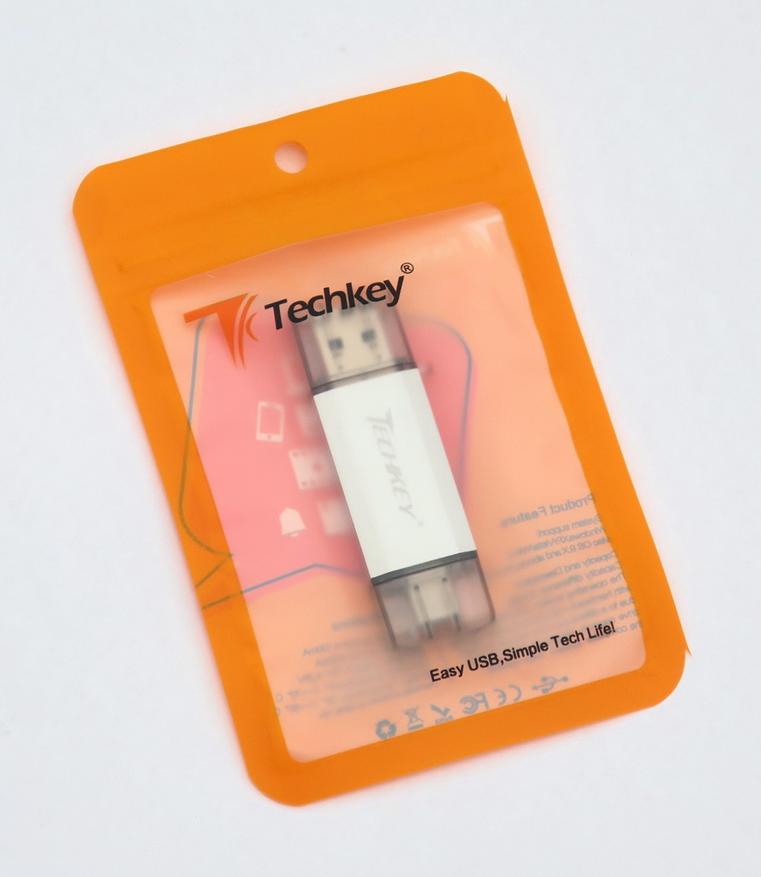
Ни на упаковке, ни на самой флешке не была указана её ёмкость. Но, к счастью, с какой ёмкостью была заказана флешка, с такой и пришла.
Внешне флешка похожа на обычную флешку с защитным колпачком, только здесь — два колпачка:

Рядом с разъёмом USB-A виден небольшой выступ. Это — петелька, через которую можно продеть проволочку или верёвочку для удобства обращения с флешкой. Ещё один вариант использования этой петельки будет предложен чуть дальше.
Так выглядит флешка со снятыми колпачками:

Колпачки — почти прозрачные и никак не соединяются с корпусом (что предотвратило бы их утерю). Причём их прозрачность будет повышать вероятность утери, т.к. они будут сливаться с окружающим фоном.
Как с этим бороться?
После того, как мне пришлось один раз долго искать колпачок от своей предыдущей флешки, я предпринял радикальное решение проблемы.
Оно заключалось в том, что я аккуратно просверлил в колпачке два тонких отверстия, затем продел в них проволочку от витой пары, а с другого конца закрепил проволочку на «ушке» с противоположной стороны флешки:

Да, это — самый настоящий «колхоз»; но зато он избавил меня от поисков куда-то подевавшегося колпачка окончательно и бесповоротно. 🙂
На тестируемой флешке тоже есть петелька (только расположенная не с торца, а сбоку), и такой вариант здесь тоже можно применить.
Теперь посмотрим, для порядка, на флешку со стороны разъёмов:


В заключение описания внешнего вида надо отметить, что внутри флешки есть красный светодиод индикации её состояния. Когда флешка подключена, то светодиод светится ровным светом; а когда идёт чтение или запись — моргает (т.е. стандартная схема индикации).
Теперь пора перейти к техническим испытаниям.
Тестирование флешки с двумя разъемами Techkey 32 ГБ
Тестирование проводилось на компьютере с Windows 10.
Флешка устанавливалась в порт USB 3.2 Gen1 (максимальная скорость порта 5 Гбит/с).
Первым делом проверяем номинальную ёмкость флешки, просто вставив её в компьютер и взглянув на вкладку «Свойства»:
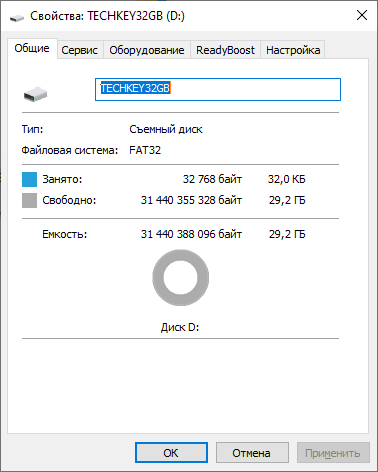
Итого, ёмкость флешки на 32 ГБ составила 29.2 ГБ.
Я, конечно, догадываюсь, что часть памяти была использована под различные «служебные нужды»; но всё равно не могу привыкнуть к тому, что почти у всех поголовно производителей флешек килобайт составляет не 1024 байта, и даже не 1000 байт ровно, а примерно 970-990 байт. 🙂
Но проверить номинальную ёмкость — это только полдела.
А проверить реальную ёмкость флешки можно с помощью её форматирования, и не в «быстром», а в нормальном режиме (т.е. когда программа форматирования делает тестовую запись и чтение по всему объёму флешки).
В данном случае программа форматирования была запущена из командной строки, и битых ячеек памяти она не нашла:

Продолжительность форматирования составила 34 минуты.
Дополнительно для контроля была запущена проверка с помощью популярной немецкой программы H2testw v1.4 (скачать здесь, например), но и она никаких проблем не нашла:

В этом месте позвольте сделать небольшое лирическое отступление по поводу того, зачем проверять флешки (а особенно — китайские) после покупки.
Китайские продавцы, давно и успешно торгующие флешками на Алиэкспресс (назовём их «солидными продавцами») не балуются продажей заведомо фальшивых флешек, когда, например, под этикеткой «32 ГБ» продаётся флешка на банальные 4 ГБ.
Но приобретать и корпусировать чипы «2-ого сорта» они могут, и битые ячейки памяти попадаться могут, хотя и редко.
Так что проверку с помощью полноценного форматирования или с помощью сторонних программ считаем обязательной.
Теперь — тест скорости флешки с помощью утилиты CrystalDiskMark 7.0.0:
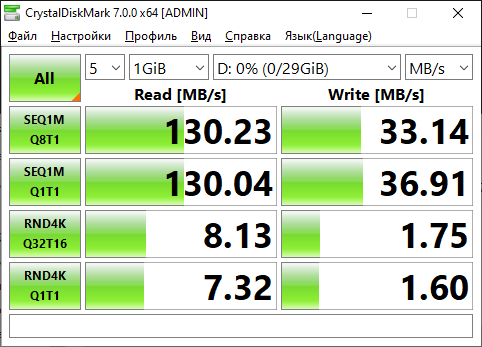
Флешка показала вполне благопристойную скорость чтения, но слабую скорость записи. Вот она и проявилась, дешевизна этой флешки! И это хорошо, что она проявилась только в отношении скорости записи, а не в отношении наличия битой памяти.
Теперь — тест реальной работы с записью и чтением файла. В качестве тестового файла использовался фильм объёмом 2.16 ГБ.

Первоначальный всплеск — это кэширование в компьютере; и этот всплеск реальную скорость записи на отражает. А вот последующая часть графика — это реальная скорость записи; в среднем файл записывался со скоростью 20.6 МБ/с (что, между прочим, примерно в полтора раза ниже, чем показала утилита CrystalDiskMark 7.0.0 в тесте линейной записи).
Теперь — график чтения:

Чтение прошло повеселее, со средней скоростью 121 МБ/с.
Теперь проверяем, можно сказать, основное назначение подобного рода флешек, — возможность прямого подключения к мобильным устройствам.
Было проверено подключение к смартфону и электронной книге:
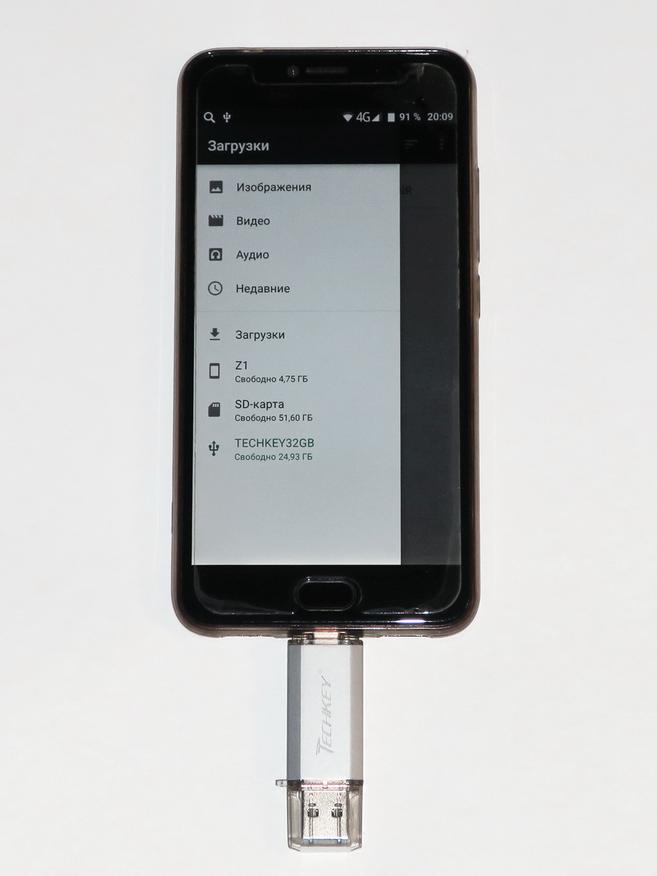
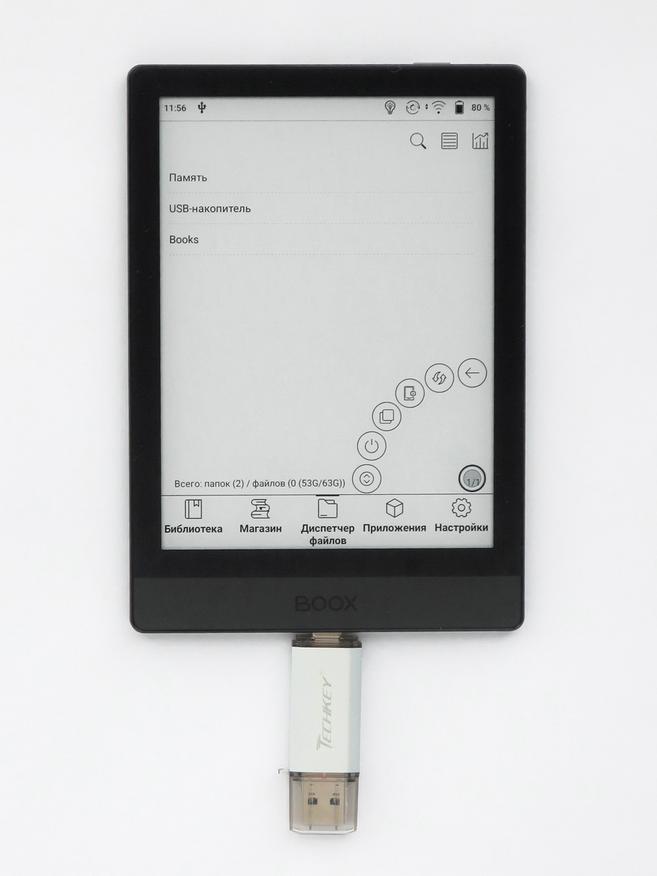
Естественно, чтобы «увидеть» флешку, мобильное устройство должно поддерживать работу USB-порта в режиме OTG (т.е. мобильное устройство должно уметь становиться USB-хостом).
Среди смартфонов в таком режиме могут работать большинство из них, среди планшетов — почти все, а вот среди электронных книг — пока что очень немногие. В данном случае использована электронная книга ONYX BOOX Poke 3.
И смартфон, и электронная книга смогли «увидеть» флешку только при условии, что она была отформатирована в файловую систему FAT32.
Если же отформатировать в exFAT, то устройства «видят», что что-то к ним подключено, но прочесть не могут.
Основной недостаток системы FAT32 по сравнению с exFAT с точки зрения использования на флешках — ограничения на максимальный размер файла, который должен составлять не более 4 ГБ. Таким образом, записать киношки в разрешении 4K обычной продолжительности одним файлом на флешку в FAT32 не получится.
Существуют ли смартфоны, которые «понимают» систему exFAT, чесслово, не знаю.
Была проверена скорость копирования файлов с флешки на мобильные устройства; она составила около 100 МБ/с, т.е. близко к скорости копирования на компьютер.
Итог тестирования флешки
Придраться не к чему, кроме невысокой скорости записи на флешку и прозрачных незакреплённых колпачков.
Что умеет флешка для iPhone
Прочитав параграф выше, каждый из вас вспомнит ту боль, которая возникает при переносе фотографий, фильмов, музыки и другого контента как c компьютера на iPhone, так и в обратном направлении.
В сравнении с телефонами на Android, некоторые вещи на iPhone реализованы мягко говоря через Жопу. Простите меня некультурного, но по другому сказать я не могу.
Ведь все что нужно пользователям, это простая возможность “закидывать” нужные файлы на носитель, и без танцев с бубном открывать их на своих переносных устройствах. Apple WTF?
Все… Забудьте этот кошмар! Несмотря на закрытость файловой системы APFS (Apple File System) вашего iPhone, флешка без проблем к нему подключается и позволяет делать следующее:
- Перенос и хранение файлов. Перенос фото, фильмов и документов между iPhone и компьютером.
- Проигрывание медиа файлов. Возьми свою медиатеку с собой и проигрывай на iPhone/iPad в удобном месте.
- Видео или фото съемка. Сохраняй отснятые кадры прямо на флешку не засоряя память iPhone
- Резервное копирование. Создавай резервные копии контактов и фото, хранящихся в iPhone.
- Безопасность. Используй числовой пароль (или Touch ID) для ограничения доступа к данным, которые записаны на флешку
Как же все это работает? Да очень просто! У флешки на одном конце разъем lightning, а на другом привычный USB-A версии 3.0. Каким бы концом вы не тыкали в свои гаджеты (фу, что вы там себе подумали?), вы получаете доступ ко всем файлам на этой флешке.
Флешка должна быть отформатированна в FAT32 (изначально так и поставляется с завода). Замерив скорость копирования с флешки в память iPhone, могу сказать что фильм размером 1.4Гб переписался ровно за 1 мин 30 секунд. Т.е. имеем примерно 1Гб/мин.

Небольшой нюанс… Так как файловая система iPhone APFS не позволяет сторонним приложениям вольготно себя чувствовать и без разрешения получать доступ к другим приложениям и файлам хранящемся на iPhone, использование флешки осуществляется через специальное приложение компаньон.
У каждого производителя флешек свое приложение, которое будет скачано из AppStore при первом подключении флешки к iPhone.
В следующем параграфе я подробнее остановлюсь на использовании данного чудо носителя и приведу пару примеров с картинками… Ну все как вы любите.
Конструкция флешек
Флешки могут иметь различную конструкцию и это влияет не только на ее внешний вид, но также на удобство, функциональность, защищенность, долговечность, скорость и возможность восстановления.
Классическая конструкция
Классическая конструкция представляет собой обычную флешку в пластиковом корпусе с колпачком, защищающим разъем от повреждения, загрязнения и окисления.

Пластик бывает разного качества и толщины. Во флешках китайских торговых марок и даже дешевых моделях приличных брендов он тонкий, хрупкий и может ломаться.
Например, фирма Transcend выпускает неплохие по качеству флешки, но пластик в старых моделях был хоть и качественный, но слишком тонкий, из-за чего от него со временем откалывались кусочки. Фирма учла этот недостаток и в новых моделях пластик стал значительно толще и прочнее.

Из недостатков такой конструкции можно отметить разве что вероятность потери колпачка, если он не привязан к корпусу флешки поводком.
Металлический корпус
Флешки в металлическом корпусе аналогичной конструкции отличаются только более высокой прочностью и могут пережить брутальное обращение, но стоят обычно дороже и не имеют каких-то других преимуществ.

Также в них могут поставить и более медленную память, чтобы снизить себестоимость, выросшую в связи с применением металла, обращайте на это внимание.
Есть также цельнометаллические флешки, но они могут не иметь колпачка, защищающего контакты.

Кожаные флешки
Флешка в корпусе с сочетанием металла и кожи смотрится стильно.

Из-за больших габаритов это не всегда практично и часто такие флешки не отличаются быстрой начинкой, но в качестве подарка солидному человеку сгодится. Если конечно он особо не увлекается компьютерными технологиями и у него нет чего-то покруче.
Поворотный механизм
Флешки с поворотным механизмом могут быть пластиковые, в сочетание пластика и металла или полностью металлические.

Такая конструкция удобна отсутствием колпачка, но не защищает контакты разъема, а механизм часто стирается и разбалтывается.
Выдвижной механизм
Флешки с выдвижным механизмом выглядят интересно и современно.

Но они менее надежны, так как механизм со временем может ломаться. Фиксация разъема после выдвижения не всегда находится на должном уровне и он задвигается при вставке флешки в гнездо USB.
Такие флешки также часто шире обычных и в некоторых случаях их проблематично вставить в углубленное гнездо USB, когда мешают выступы вокруг него или другие подключенные устройства.
Опять же в связи с отсутствием колпачка контакты не защищены, кроме того в щели выдвижного механизма легко попадает всякий мусор. Так что такая конструкция наименее надежна.
Компактные флешки
Компактные флешки могут иметь различную конструкцию от монолитной, до хитрых механизмов раздвижения.

Отличительной их чертой часто является то, что в них используется не полноценная печатная плата с чипом памяти и контроллером, а что-то типа карты памяти.

Такие модели обычно медленнее и не подлежат восстановлению в случае сбоя. При этом некоторые из них не имеют полного металлического разъема, из-за чего болтаются в гнезде USB и теряют контакт.
Многие, заказывая миниатюрную флешку в интернете, ожидают получить компактную модель за низкую цену, даже не представляя на сколько она маленькая и неудобная.

Кроме того, маленькую флешку легче потерять и неудобно давать кому-то попользоваться. Держать ее все время на связке с ключами и постоянно снимать тоже оказывается далеко не самым удобным вариантом.
Самыми лучшими компактными флешками являются модели среднего размера с быстросъемным креплением, которые действительно удобно все время держать при себе.

Я не рекомендую приобретать компактные флешки без особой необходимости, так как они уступают полноразмерным флешкам в скорости и надежности.
Защищенные флешки
Есть флешки с защитой от влаги и небольших механических воздействий в резиновом корпусе.

Купаться с ними или садиться на них конечно не стоит, но пробежку под дождем или падение с высоты на жесткую поверхность они выдержат. Соответственно подходят они больше любителям активного образа жизни или просто спортивного стиля.
Есть и более защищенные варианты в герметичном металлическом корпусе, которые выдержат погружение в воду и более высокое механическое воздействие.

Такую можно взять с собой на парусную регату или в горы, вода и излишнее давление в рюкзаке ей не страшны.
Все имеет свою цену и защищенные флешки стоят в 1.5-2 раза дороже, но многие из них могут также предложить и довольно высокую скорость, что будет приятным бонусом к защите и необычному дизайну.
Детские флешки
Детские флешки часто имеют форму зверушек и делаются из резины или пластика.

Обычно внутри у них самые дешевые компоненты, а сами флешки довольно медленные. Зато они интересны для ребенка и достаточно большие, чтобы не потерять.
Недостатком большого размера может оказаться невозможность подключения флешки к некоторым компьютерам.
Необычные флешки
К необычным можно отнести изогнутые флешки, флешки в виде кабеля, флешки-браслеты, брелоки, ручки, заколки для галстука и т.п.

Иногда конструкция флешки носит практический характер, облегчая использование и делая флешку более функциональной, но часто это исключительно дизайнерское решение.
Подходите к выбору флешки с умом, зная уже многое о плюсах и минусах той или иной конструкции. В большинстве случаев самая простая флешка будет наиболее надежной и практичной.
Как можно подключить USB-флешку к андроиду с помощью переходника — видео
Для того чтобы комфортно работать с внешним накопителем, понадобятся хорошие файловые менеджеры. Если у вас есть root-доступ, то можно выбрать любой из множества вариантов. Но если вы владелец устройства Nexus, то в Play Market есть как минимум два приложения, позволяющих обойтись без root.
- Импорт/экспорт фото, видео и музыки
- Поддержка NTFS
- Работа без Root-прав
- Полный контроль над файлами (создание, удаление, редактирование)
- Поддержка файловой системы файловая система FAT32
- Работа без Root-прав
Это не единственные, но, возможно, одни из лучших. Увы, оба платные. В общем-то, они могут работать и на других устройствах, тут нужно проверять. Сделать это можно с помощью программы Nexus Photo Viewer.
Таким образом, чтобы подключить флеш-накопитель к устройству на операционной системе Android, вам понадобятся переходник с USB на microUSB и несколько программ. Кроме того, для полноценной работы со съёмным носителем нужны хорошие файловые менеджеры, которые можно установить только на смартфон или планшет с root-доступом.












